當前位置:首頁 > 幫助中心 > 新版白菜u盤啟動盤使用步驟,白菜u盤啟動教程
新版白菜u盤啟動盤使用步驟,白菜u盤啟動教程
現在,電腦重裝系統的u盤啟動盤有很多品牌,不知道大家一般都是用哪個呢?今天,小編就說說個人常用的u盤啟動盤制作工具吧,那就大白菜u盤裝機工具。對比其他的制作工具,它的整體技術都非常穩定,兼容性強,在重裝系統的時候不容易出現差錯。接著,小編會講講用它來重裝系統的操作,有興趣的話,下面就來看看新版白菜u盤啟動盤使用步驟吧。

白菜u盤啟動教程
一、大白菜u盤制作
1、為了安全,大家一定要選擇在官網,下載大白菜U盤啟動盤制作工具最新版。
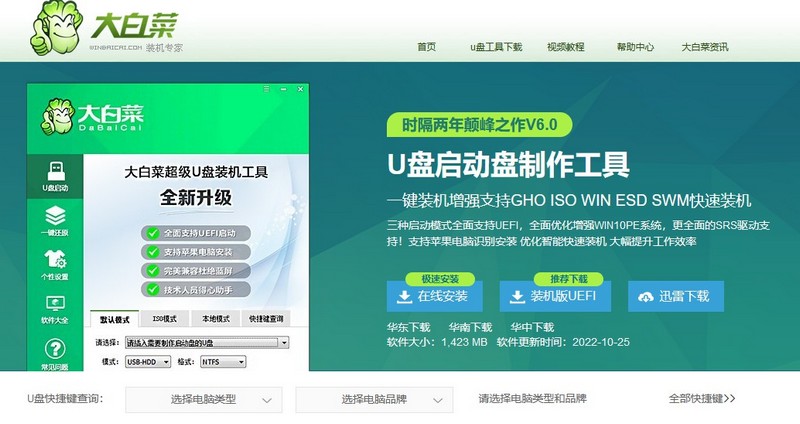
2、然后,如圖所示,默認u盤啟動盤的模式和格式,點擊進行制作。
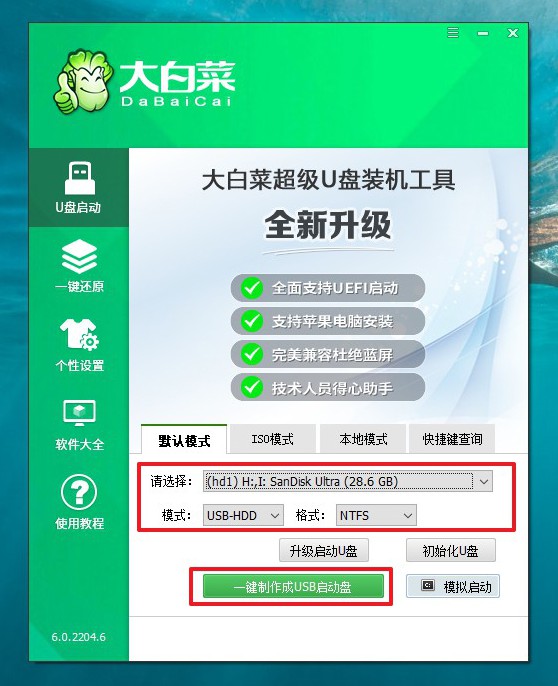
3、最后,下載保存好要用的系統鏡像,準備設置u盤啟動即可。
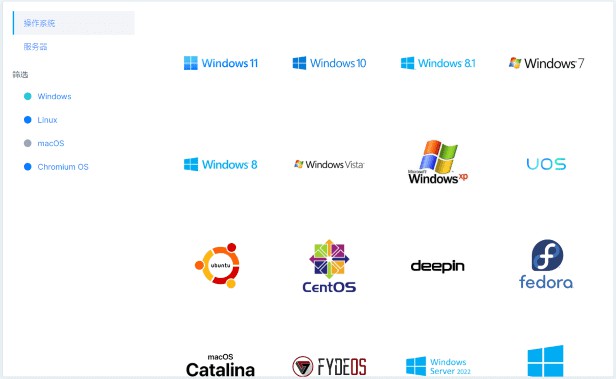
二、大白菜u盤啟動
1、如果你不清楚電腦主板的bios快捷鍵,也可以直接查詢對應的u盤啟動快捷鍵進行設置。

2、電腦接入U盤啟動盤,通過按U盤啟動快捷鍵,進入優先啟動項設置界面后,選中U盤啟動并回車進入下一步。
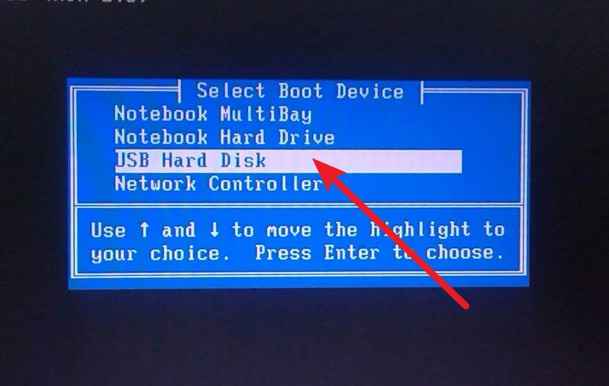
3、進入大白菜主菜單后,選擇【1】選項之后,按回車即可進入winpe桌面,使用重裝系統的工具了。
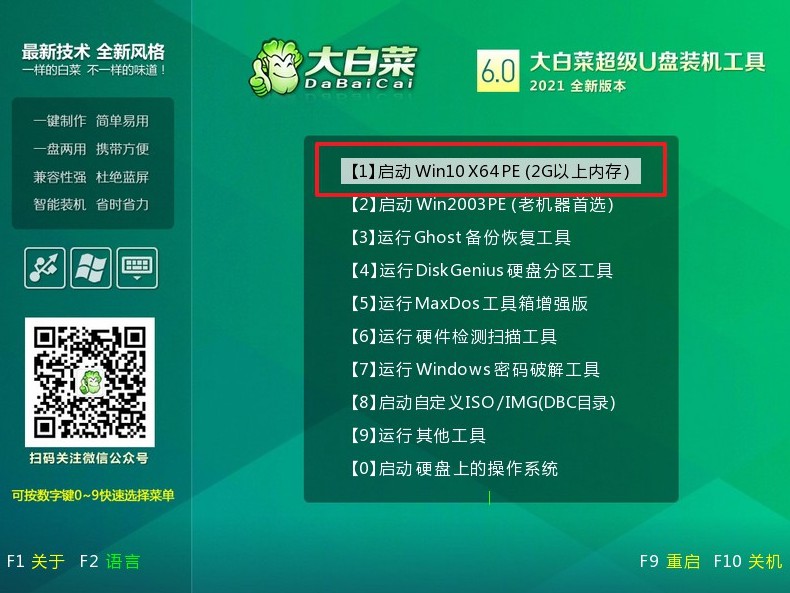
三、大白菜u盤裝系統
1、首先,我們打開大白菜一鍵裝系統的軟件,如圖勾選,點擊“執行”進行操作。
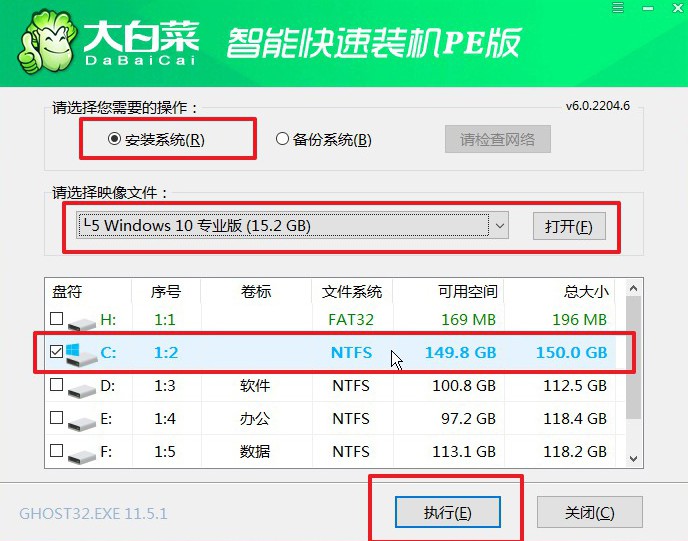
2、進入大白菜還原界面時,一般都不需要自己設置,直接點擊“是”,等待軟件自行操作即可。

3、在大白菜彈出的新界面中,勾選“完成后重啟”選項,等待后續操作。
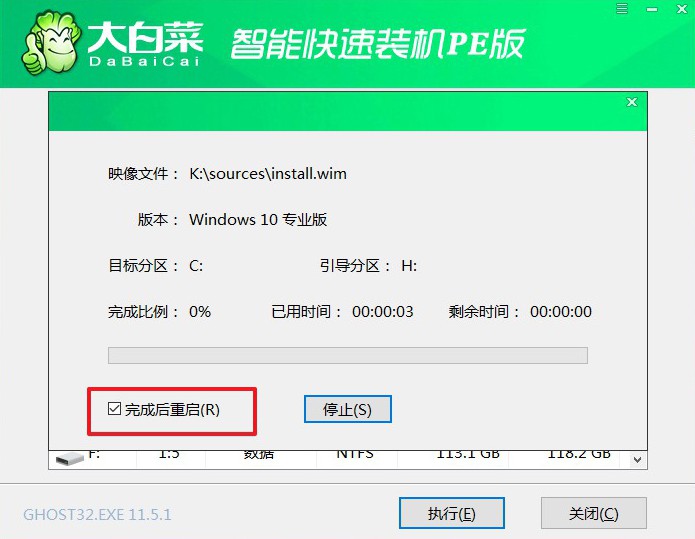
4、最后,等待大白菜自動安裝Windows10系統就可以了,我們不需要進行其他的操作。
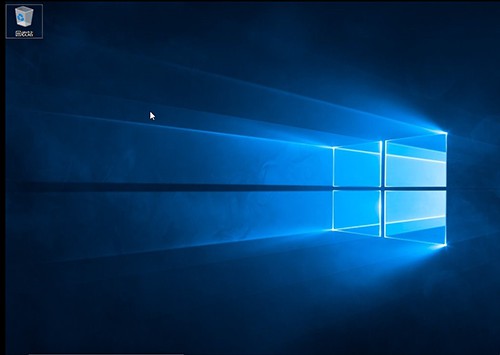
就這樣,我們完成了新版白菜u盤啟動盤使用步驟了。如果你是電腦小白,那么小編強烈推薦你使用這個來重裝系統。畢竟,對比其他的重裝系統方法,u盤啟動盤可用范圍可真是太大了。不管你的電腦能不能開機,藍屏還是黑屏,只要usb接口沒有問題,就能u盤一鍵安裝系統。

